-
keyboard_arrow_right keyboard_arrow_down
-
keyboard_arrow_right keyboard_arrow_down
-
keyboard_arrow_right keyboard_arrow_down
-
keyboard_arrow_right keyboard_arrow_down
-
keyboard_arrow_right keyboard_arrow_down
-
keyboard_arrow_right keyboard_arrow_down
-
keyboard_arrow_right keyboard_arrow_down
-
keyboard_arrow_right keyboard_arrow_down
-
keyboard_arrow_right keyboard_arrow_down
-
-
keyboard_arrow_right keyboard_arrow_down
-
keyboard_arrow_right keyboard_arrow_down
-
keyboard_arrow_right keyboard_arrow_down
-
keyboard_arrow_right keyboard_arrow_down
-
keyboard_arrow_right keyboard_arrow_down
-
keyboard_arrow_right keyboard_arrow_down
-
-
keyboard_arrow_right keyboard_arrow_down
-
keyboard_arrow_right keyboard_arrow_down
-
keyboard_arrow_right keyboard_arrow_down
-
keyboard_arrow_right keyboard_arrow_down
-
-
keyboard_arrow_right keyboard_arrow_down
-
keyboard_arrow_right keyboard_arrow_down
-
keyboard_arrow_right keyboard_arrow_down
-
keyboard_arrow_right keyboard_arrow_down
-
keyboard_arrow_right keyboard_arrow_down
-
keyboard_arrow_right keyboard_arrow_down
-
keyboard_arrow_right keyboard_arrow_down
-
-
keyboard_arrow_right keyboard_arrow_down
-
keyboard_arrow_right keyboard_arrow_down
-
-
keyboard_arrow_right keyboard_arrow_down
-
keyboard_arrow_right keyboard_arrow_down
-
keyboard_arrow_right keyboard_arrow_down
-
keyboard_arrow_right keyboard_arrow_down
-
-
keyboard_arrow_right keyboard_arrow_down
-
-
keyboard_arrow_right keyboard_arrow_down
-
keyboard_arrow_right keyboard_arrow_down
-
keyboard_arrow_right keyboard_arrow_down
-
keyboard_arrow_right keyboard_arrow_down
-
keyboard_arrow_right keyboard_arrow_down
-
keyboard_arrow_right keyboard_arrow_down
-
keyboard_arrow_right keyboard_arrow_down
-
keyboard_arrow_right keyboard_arrow_down
-
keyboard_arrow_right keyboard_arrow_down
-
keyboard_arrow_right keyboard_arrow_down
-
keyboard_arrow_right keyboard_arrow_down
-
keyboard_arrow_right keyboard_arrow_down
-
keyboard_arrow_right keyboard_arrow_down
-
keyboard_arrow_right keyboard_arrow_down
-
keyboard_arrow_right keyboard_arrow_down
-
keyboard_arrow_right keyboard_arrow_down
-
keyboard_arrow_right keyboard_arrow_down
-
-
keyboard_arrow_right keyboard_arrow_down
-
keyboard_arrow_right keyboard_arrow_down
-
keyboard_arrow_right keyboard_arrow_down
-
keyboard_arrow_right keyboard_arrow_down
-
keyboard_arrow_right keyboard_arrow_down
-
keyboard_arrow_right keyboard_arrow_down
-
keyboard_arrow_right keyboard_arrow_down
-
keyboard_arrow_right keyboard_arrow_down
-
keyboard_arrow_right keyboard_arrow_down
-
-
keyboard_arrow_right keyboard_arrow_down
-
keyboard_arrow_right keyboard_arrow_down
-
keyboard_arrow_right keyboard_arrow_down
-
keyboard_arrow_right keyboard_arrow_down
-
keyboard_arrow_right keyboard_arrow_down
-
keyboard_arrow_right keyboard_arrow_down
-
keyboard_arrow_right keyboard_arrow_down
-
keyboard_arrow_right keyboard_arrow_down
-
- Аспро.Cloud
- Центр поддержки Аспро.Cloud
- Кабинет клиента
- Как настроить доступ для внешних пользователей
Как настроить доступ для внешних пользователей
В Аспро.Cloud можно настроить разным внешним пользователям разные права доступа к информации внутри аккаунта.
После того, как внешний пользователь примет приглашение, он отобразится в соответствующей вкладке.
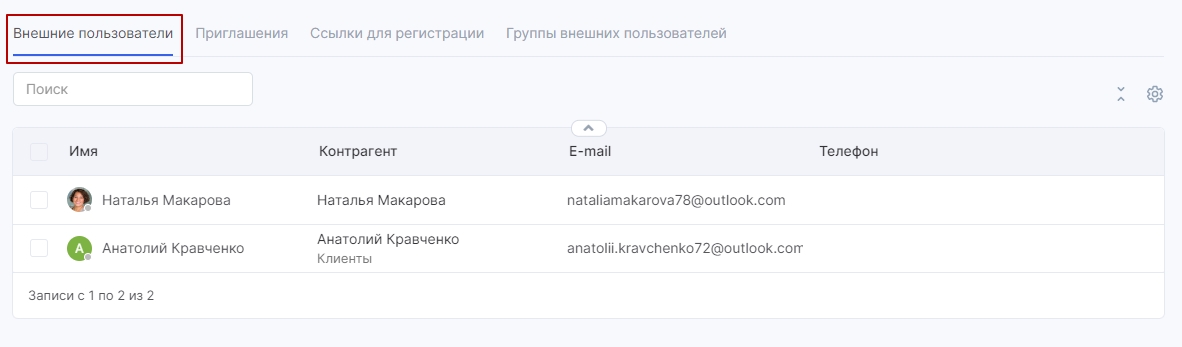
Открыв карточку внешнего пользователя, в разделе «Общая информация» можно увидеть все контактные данные, CRM аккаунт данного пользователя и привязанную к нему компанию, если она имеется. Здесь также отображается, в какой Группе внешних пользователей состоит пользователь.
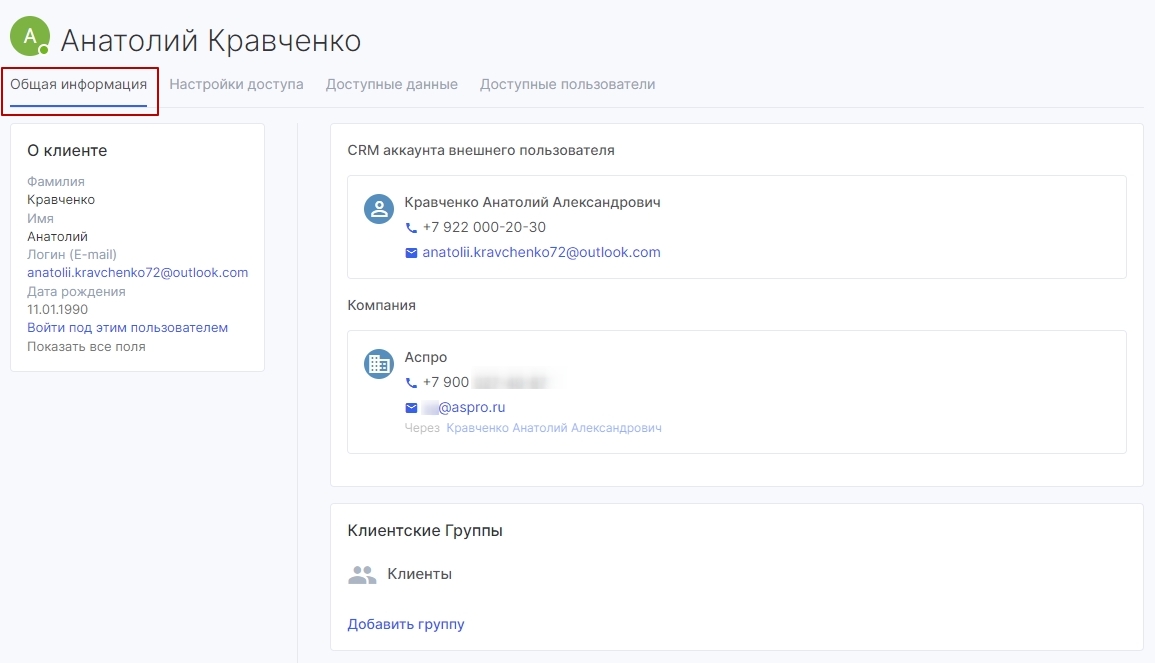
Для CRM-аккаунта и компании можно прямо из этой вкладки указать поля, которые будут доступны внешнему пользователю для просмотра.
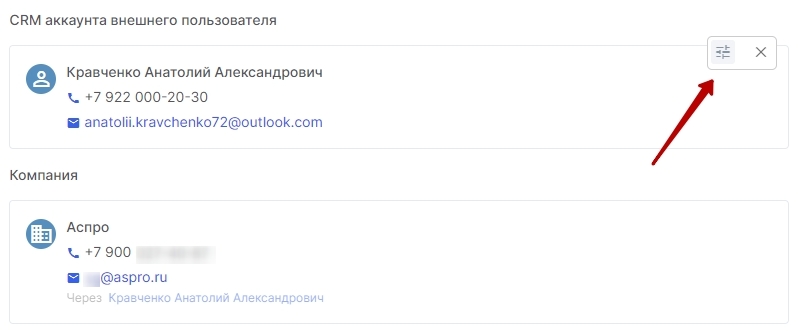
При желании, можно также указать дату и время, чтобы обозначить до какого момента пользователю будет активен доступ к указанной информации.
Во вкладке «Настройки доступа» можно назначать права доступа для различных модулей. Внешние пользователи могут иметь доступ к следующим модулям:
- Система (чат);
- CRM (к своей карточке CRM аккаунта);
- Задачи;
- Проекты;
- База знаний;
- Финансы (счета и предложения);
- Акты.
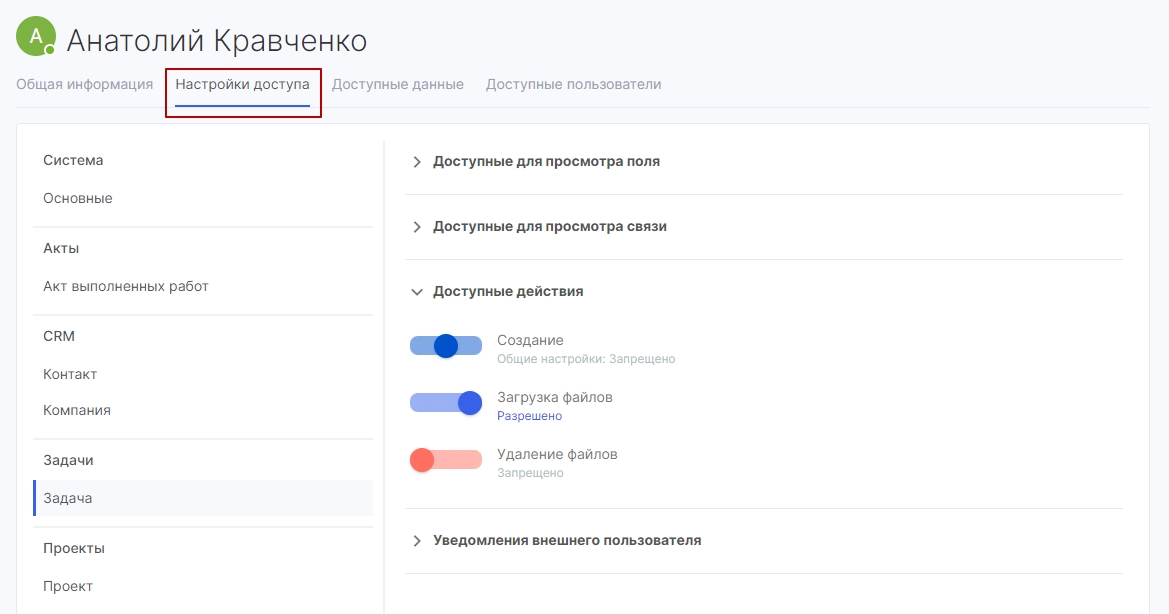
Во вкладке «Настройки доступа» в каждом из вышеперечисленных модулей можно назначить:
- Доступные для просмотра поля. Здесь вы можете указать поля, которые будут отображаться у внешнего пользователя при открытии проекта, задачи, CRM аккаунта и т.д.
- Доступные для просмотра связи. Здесь вы можете обозначить, будет ли внешний пользователь видеть, кто является ответственным или постановщиком в задаче, на каком этапе находится тот или иной проект и т.д.
- Доступные действия. Внешний пользователь может оставлять комментарии, создавать задачи, конвертировать согласованное КП в счет и т.д.
- Доступные уведомления для внешнего пользователя. Внешний пользователь может получать уведомления при внесении определенных изменений в соответствующий проект или задачу, и т.д.
После привязки внешнего пользователя к его CRM-аккаунту, в карточке CRM-аккаунта появится соответствующее окно с прикрепленным внешним пользователем. Здесь можно настроить отображение полей CRM-аккаунта или при желании, отвязать его от этого CRM аккаунта.
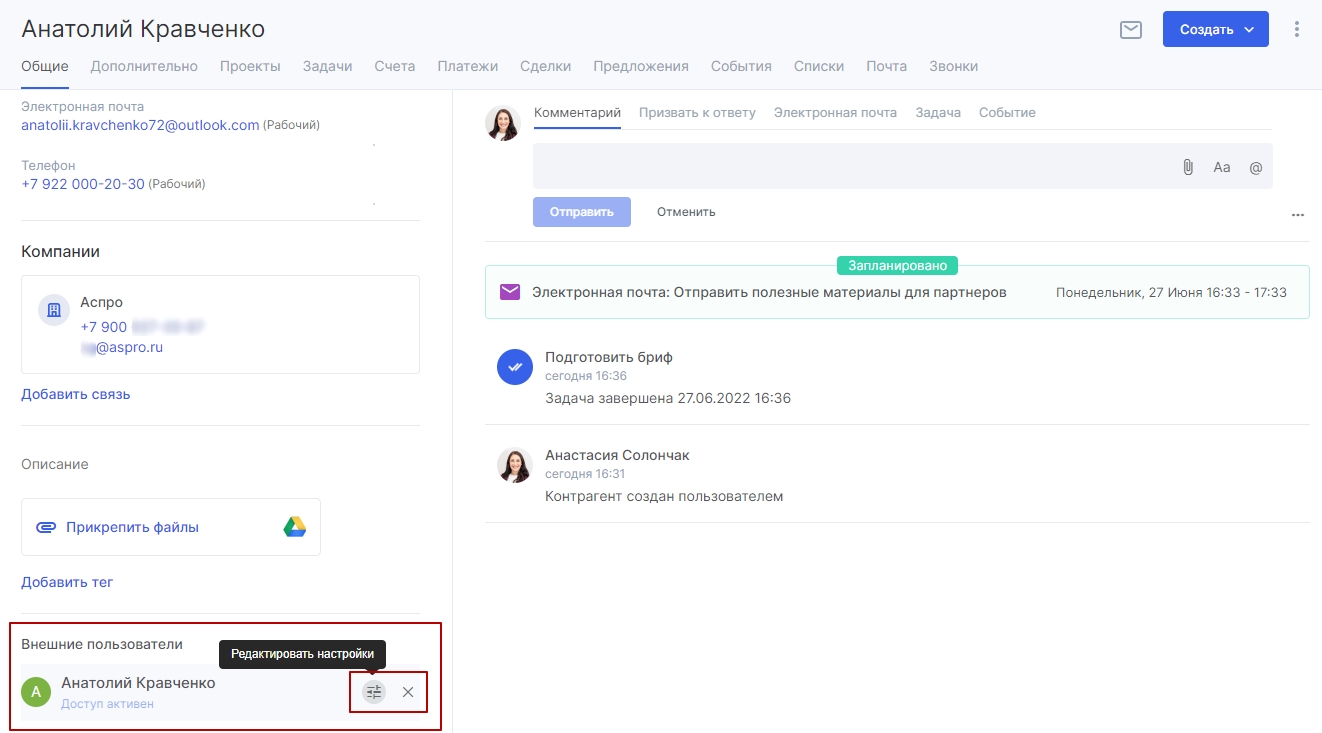
После авторизации доступная информация по CRM-аккаунту и прикрепленной компании будет выводиться у внешнего пользователя в разделе «Мой аккаунт».
Во вкладке «Доступные данные» можно также указать доступ для определенных объектов в том или ином модуле. Например, дать доступ клиенту к определенной задаче или проекту. Для каждого из добавленных объектов системы также можно обозначить дату и время, до которых та или иная информация будет доступна.
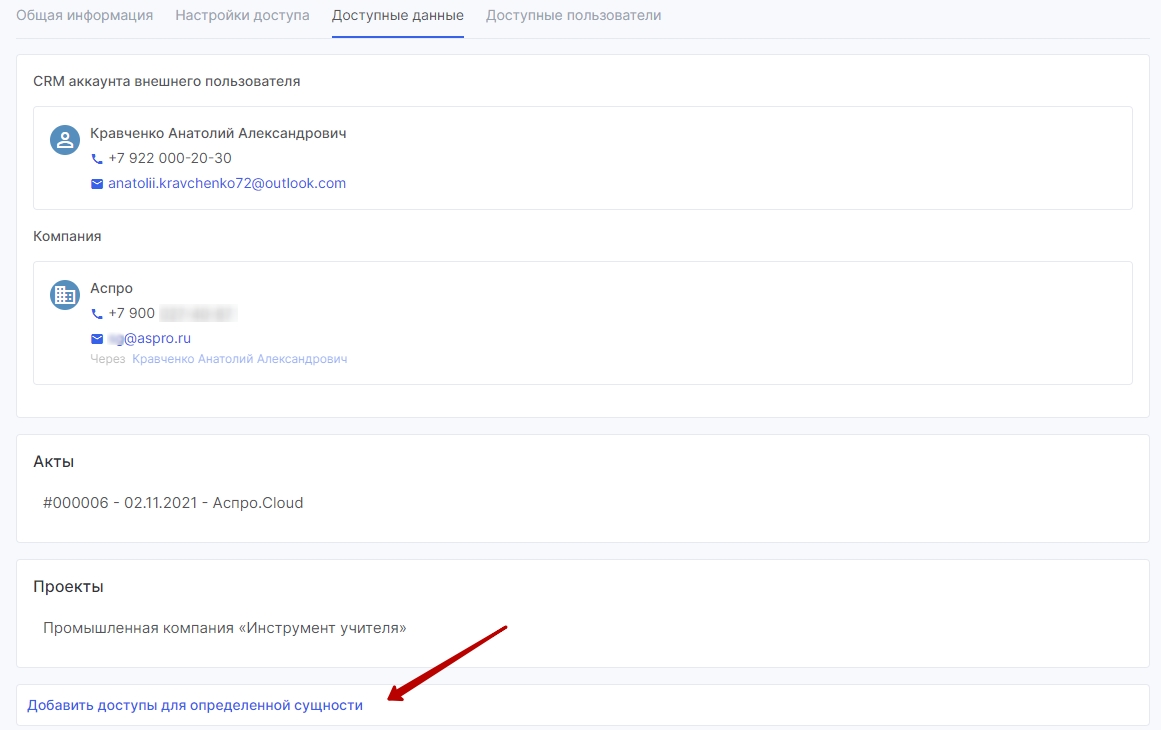
Во вкладке «Доступные пользователи» вы можете настроить, каких сотрудников вашего аккаунта внешний пользователь будет видеть при авторизации, например, кому он сможет назначать задачи, кто будет отображаться в проект.
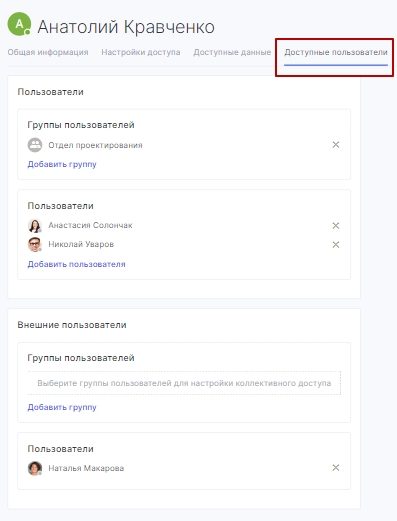
Внешний пользователь также сможет отправлять этим сотрудникам личные сообщения или добавлять их в чат для обсуждения.
Далее рассмотрим как открыть внешний доступ к определенному объекту вашего аккаунта.
Как открыть внешний доступ к задачам?
Задачи для внешнего пользователя будут отображаться, если:
- Дан доступ к конкретным задачам во вкладке «Доступные данные».
- В задаче внешний пользователь добавлен как ответственный, постановщик, соисполнитель или наблюдатель
- В карточке его CRM аккаунта есть созданные (связанные) задачи.
- Дан доступ к просмотру задач, имеющих связь с тем или иным проектом («Доступные данные» → «Проекты» → «Доступные связи для просмотра» → «Задачи»).
В модуле «Задачи» в своем аккаунте внешний пользователь может просматривать выполнение задач по определенным проектам и назначать задачи сотрудникам, оставлять комментарии и загружать файлы.
Как открыть внешний доступ к базу знаний?
Базы знаний для внешних пользователей будут отображаться, если:
- К ним был дан доступ во вкладке «Доступные данные».
- В настройках базы знаний → «Доступ к Базе» выбран определенный внешний пользователь.
В модуле База знаний внешний пользователь может просмотреть опубликованные статьи, оставлять комментарии, а также загружать и/или удалять файлы. Также доступен просмотр по внешней ссылке.
Как открыть внешний доступ к проектам?
Проекты для внешних пользователей будут отображаться, если:
- Дан доступ к конкретным проектам во вкладке «Доступные данные».
- В проекте внешний пользователь был указан, как «Клиент».
- Дан доступ к просмотру проектов, имеющих связь с той или иной задачей («Доступные данные» → «Задачи» → «Доступные связи для просмотра» → «Проекты»).
В модуле «Проекты», при разрешении администратора, внешний пользователь может контролировать процесс выполнение проекта, назначать задачи сотрудникам, оставлять комментарии и загружать файлы. Ему также могут быть доступны файлы, задачи проекта, замечания, связанные поступления, затраты, счета и предложения, команда проекта и порядок работ.
Пользователь может скопировать внешнюю ссылку на проект, чтобы, например, поделиться ей с вашей командой в чате.
Как открыть внешний доступ к актам?
Акты для внешних пользователей будут отображаться, если:
- К ним был дан доступ во вкладке «Доступные данные».
- Акт, в котором внешний пользователь указан как плательщик, отмечен как отправленный или был отправлен по e-mail.
В разделе «Акты», при разрешении администратора, внешний пользователь может оставлять комментарии.
Как открыть внешний доступ к счетам?
Счета для внешних пользователей будут отображаться, если:
- К ним был дан доступ во вкладке «Доступные данные».
- Счёт, в котором внешний пользователь указан как плательщик, отмечен как отправленные или был отправлен по e-mail.
- Дан доступ к просмотру счетов, имеющих связь с тем или иным проектом («Доступные данные» → «Проект» → «Доступные связи для просмотра» → «Счета»).
Здесь, при разрешении администратора, внешний пользователь может оставлять комментарии, загружать или удалять файлы.
Как открыть внешний доступ к предложениям?
Предложения для внешних пользователей будут отображаться, если:
- К ним был дан доступ во вкладке «Доступные данные».
- Предложение, в котором внешний пользователь указан как плательщик, отмечено как отправленное или было отправлено по e-mail.
- Дан доступ к просмотру предложений, имеющих связь с тем или иным проектом («Доступные данные» → «Проект» → «Доступные связи для просмотра» → «Предложения»)
Здесь, при разрешении администратора, внешний пользователь может оставлять комментарии, а также конвертировать предложения в счета.


